Twoje menu WordPress jest ważnym elementem. Zapewniają najszybszy sposób, aby Twoi użytkownicy mogli znaleźć Twoje treści i nawigować po Twojej stronie. W związku z tym używanie źle zorganizowanych lub nieporęcznych menu może być szkodliwe dla Twojego UX i, co za tym idzie, zaszkodzić Twojej pozycji w wynikach wyszukiwania.
Na szczęście, WordPress zawiera system edycji menu, który jest łatwy do zrozumienia dla wszystkich użytkowników. Na przykład, możesz wybrać lokalizację swojego menu i strony, które chcesz wyświetlić. Lokalizacja może się różnić w zależności od motywu, chociaż większość motywów WordPressa zawiera kilka opcji.
Wprowadzenie do Menu WordPress (I Dlaczego Są Ci Potrzebne)
Menu to narzędzia nawigacyjne, które umożliwiają użytkownikom odnalezienie treści na Twojej stronie. To czyni je kluczowymi dla ogólnej organizacji Twojej strony i doświadczenia użytkownika:
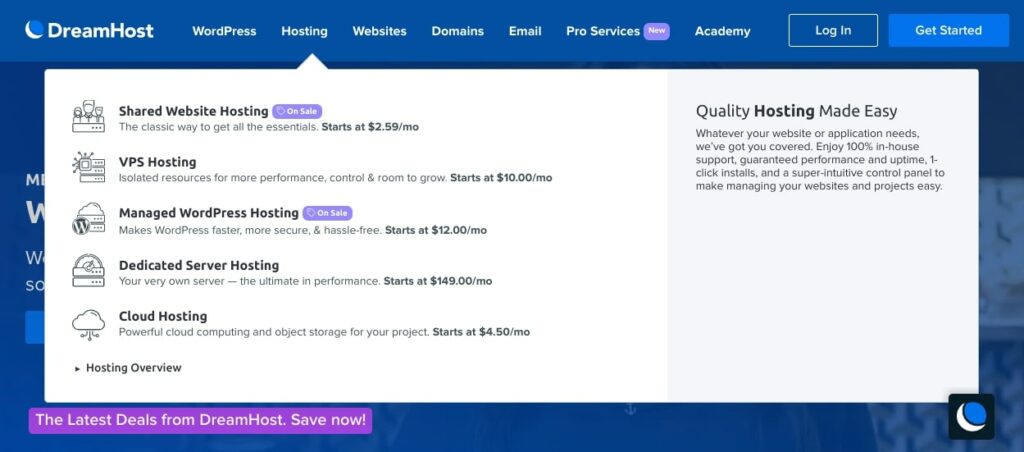
Na przykład, jeśli czytelnik znajdzie Twoją stronę za pomocą wyszukiwarki, nie zawsze wyląduje na Twojej stronie głównej. Aby dowiedzieć się więcej o Twojej stronie, będą musieli wiedzieć, jak przeszukiwać inne Twoje treści. Z przyzwyczajenia będą szukać Twoich menu, aby poczuć, co jeszcze mogą zwiedzić.
Menu WordPress mogą poprawić optymalizację witryny pod kątem wyszukiwarek (SEO). Wyszukiwarki nagradzają odpowiednią zawartość, więc upewnienie się, że twoje menu są przejrzyste może pomóc zwiększyć twoje pozycje.
Istnieje kilka innych sposobów, dzięki którym menu mogą wzmocnić Twoje SEO, takie jak:
- Ulepszona UX: Jeśli Twoi czytelnicy mają przyjemne doświadczenia z UX, prawdopodobnie spędzą więcej czasu na Twojej stronie. Oznacza to niższe wskaźniki odrzuceń dla Ciebie.
- Sitelinki dla Stron Wyników Wyszukiwania (SERPS): Wyniki wyszukiwarek będą wyświetlać główną stronę oraz linki do wewnętrznych stron, jeśli witryna i jej nawigacja są dobrze zorganizowane.
- Łatwiejsze przeszukiwanie przez wyszukiwarki: Wyszukiwarki używają botów do przeszukiwania Twojej strony i indeksowania stron. Posiadanie dobrze zorganizowanej nawigacji, która jasno pokazuje, jakie treści są dostępne dla każdego tematu menu, ułatwia botom znalezienie i indeksowanie Twojej zawartości.
Kluczem jest posiadanie dobrze zorganizowanych menu w widocznym miejscu. Chociaż korzyści lepszej SEO są świetne, menu ułatwiają również czytelnikom znalezienie treści, które dla nich przygotowałeś.
Jak skonfigurować swoje menu WordPress (w 3 krokach)
W WordPress, menu są nieodłącznym elementem. Dodatkowo, wiele motywów zawiera predefiniowane menu i lokalizacje.
Jednakże, ważne jest również, aby zrozumieć najlepszy sposób na włączenie menu na Twojej stronie. Zalecamy stworzenie mapy witryny (lub przynajmniej strategii nawigacyjnej) przed dodaniem menu do Twojej strony.
Krok 1: Stwórz Nowe Menu w WordPress
Gdy już przygotujesz plan nawigacyjny lub mapę witryny, będziesz gotowy do tworzenia menu. W WordPressie przejdź do Wygląd > Dostosuj, a następnie kliknij na Menu:
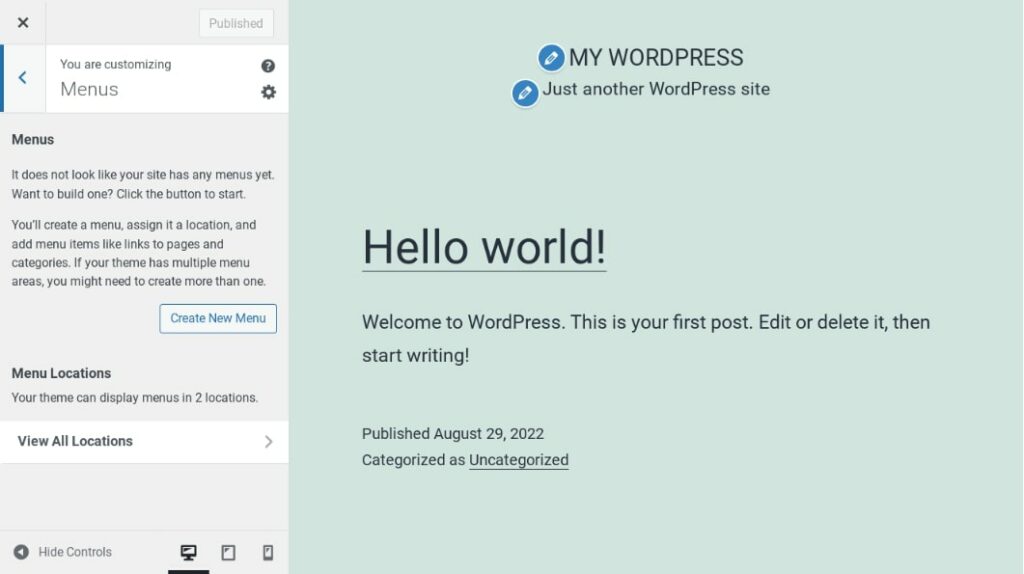
Jeśli jeszcze nie skonfigurowałeś menu, możesz po prostu wybrać Utwórz Nowe Menu, aby rozpocząć. Otrzymasz możliwość nazwania swojego menu i wyboru, gdzie się ono pojawi:
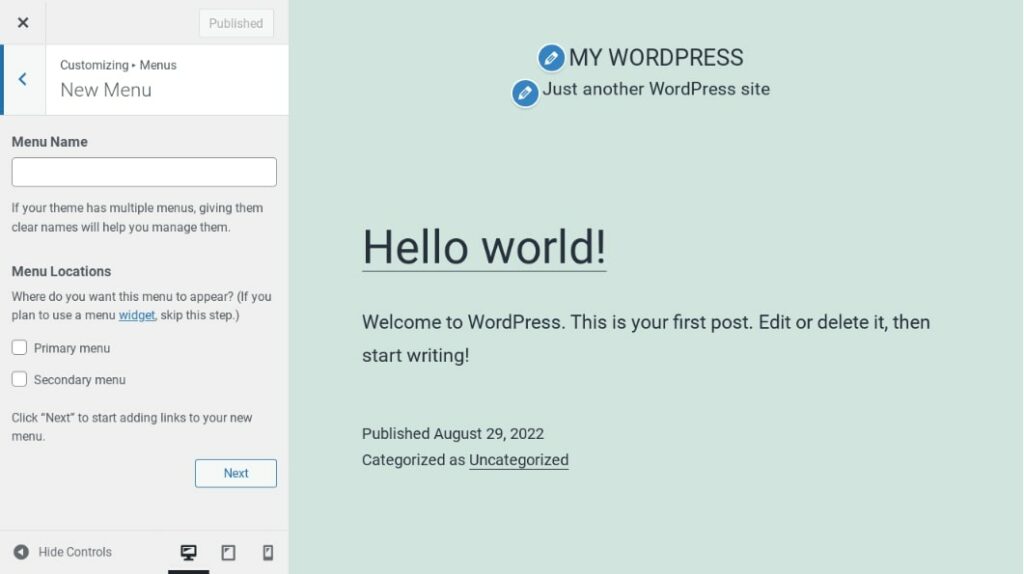
Pamiętaj, że lokalizacje Twojego menu będą się różnić w zależności od motywu. Po dokonaniu wyborów, kliknij na Następny i wybierz przycisk Dodaj elementy. Teraz czas zacząć budować Twoje menu!
Krok 2: Dodaj elementy nawigacyjne
Dla każdego nowego menu, które dodasz do WordPressa, będziesz mógł dołączyć dowolną ze swoich stron, postów i innych treści. Zobaczysz każdy z elementów swojej strony podzielony na różne sekcje, które są wszystkie do wyboru. Wystarczy kliknąć na element, aby dodać go do menu:
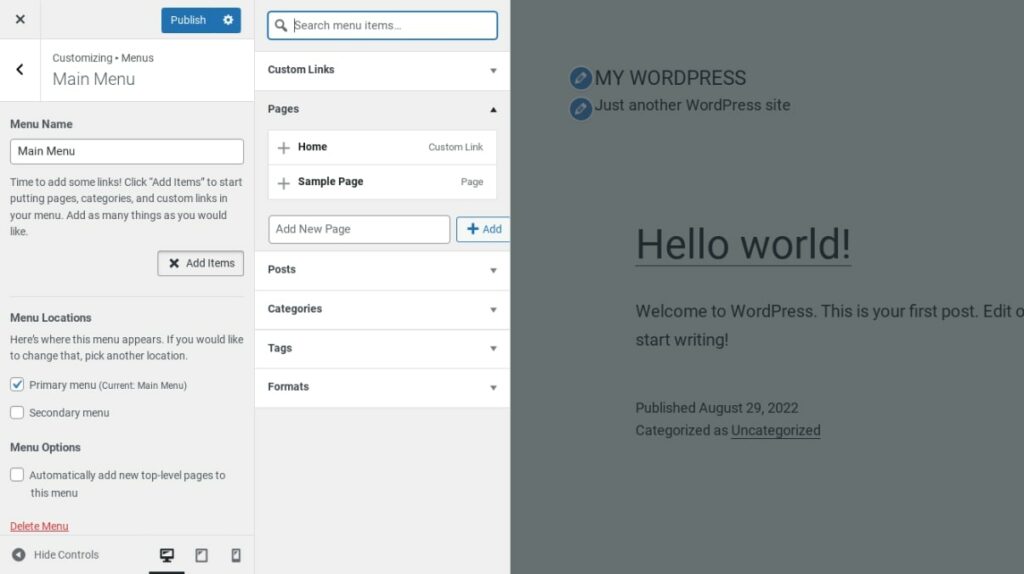
Po wybraniu zobaczysz element w lewej kolumnie. Jeśli popełnisz błąd, możesz wybrać czerwoną ikonę X, aby usunąć wpis. Możesz nawet tworzyć tutaj nową zawartość i natychmiast dodać ją do swojego menu. Na przykład, aby dodać nową stronę, wystarczy wpisać jej nazwę w polu na dole sekcji Strony, a następnie wybrać przycisk Dodaj.
Gdy dodajesz elementy, powinieneś je zobaczyć na swojej stronie w panelu podglądu. Ta użyteczna funkcja pozwala zobaczyć, jak wygląda twoje menu podczas jego tworzenia. Gdy już wybierzesz wszystko, co chcesz uwzględnić w swoim menu, nadszedł czas, aby zacząć je organizować.
Krok 3: Zorganizuj Strukturę Swojego Menu
To jest prawdopodobnie najłatwiejsza część konfiguracji menu WordPress. Organizowanie elementów menu jest tak proste, jak przeciąganie i upuszczanie ich na miejsce.
Aby to zrobić, najedź kursorem na dowolny dodany element menu. Zobaczysz, że kursor zmieni się w celownik. Stąd wystarczy przeciągnąć i upuścić element w górę lub w dół, aby zmienić jego kolejność:
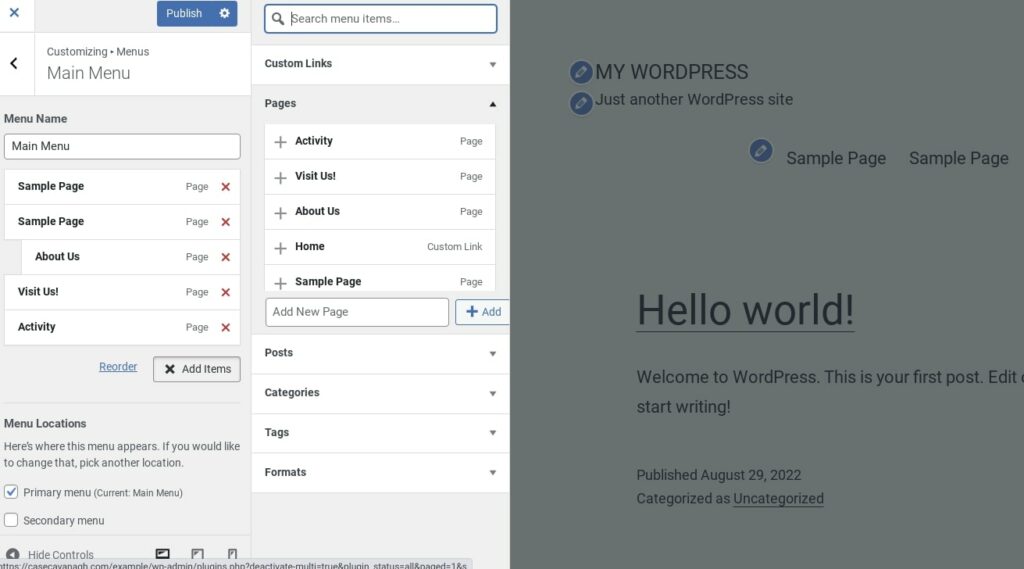
Jeśli chcesz stworzyć hierarchię menu przy użyciu podmenu, możesz to zrobić również tutaj. Wystarczy przeciągnąć element w prawo, a automatycznie stanie się on pod-elementem elementu menu znajdującego się bezpośrednio nad nim.
Kiedy będziesz gotowy do dalszego działania, kliknij przycisk Opublikuj u góry strony, aby zachować swoje zmiany. Alternatywnie, możesz wybrać Zapisz szkic lub Zaplanuj, jeśli nie chcesz jeszcze wdrażać nowego menu.
Live Customizer jest zazwyczaj najlepszą metodą ustawienia Twoich menu, ponieważ możesz zobaczyć zmiany podczas ich wprowadzania. Jednak warto zauważyć, że menu można również tworzyć poprzez podobny proces w sekcji Wygląd > Menu Twojego panelu:
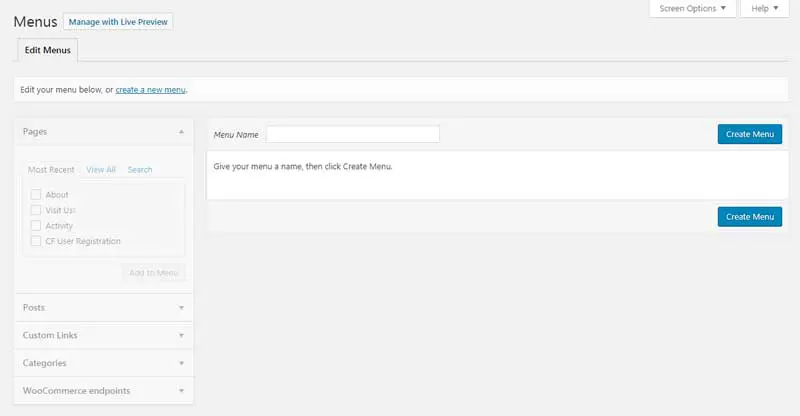
Jeśli dobrze znasz się na kodowaniu, możesz również użyć CSS, aby za pomocą haków i filtrów zmienić umiejscowienie swojego menu. Jeśli jednak zdecydujesz się na tę opcję, powinieneś śledzić dokumentację swojego motywu, aby uniknąć problemów z układem Twojej strony.
Jak dodać dodatkowe menu za pomocą widgetu menu WordPress
Jeśli chcesz dodać dodatkowe menu w innych miejscach na swojej stronie (na przykład w stopce), możesz użyć widżetów menu WordPressa, aby to zrobić. Aby dodać menu do tych obszarów, musisz wrócić do Wygląd > Dostosuj w WordPressie. Tym razem będziesz chciał odwiedzić sekcję Widżety:
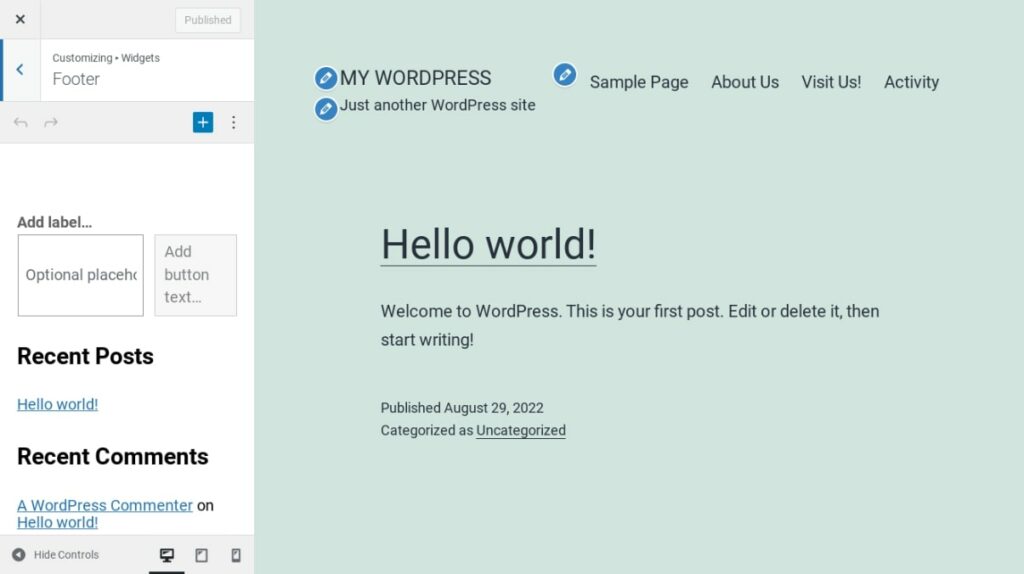
Tutaj zobaczysz listę predefiniowanych obszarów widżetów, które będą się różnić w zależności od Twojego motywu, ale zazwyczaj znajdują się one w paskach bocznych i/lub stopce. Wybierz obszar, w którym chcesz umieścić swoje menu, a zostaniesz zaprezentowany z wieloma opcjami widżetów.
Aby dodać nowy widget, będziesz chciał wyszukać jeden o nazwie Navigation Menu. Jeśli nie jest jeszcze na miejscu, możesz wybrać Dodaj widget, wyszukać go, a następnie kliknąć, aby dodać go do swojej strefy widgetów:
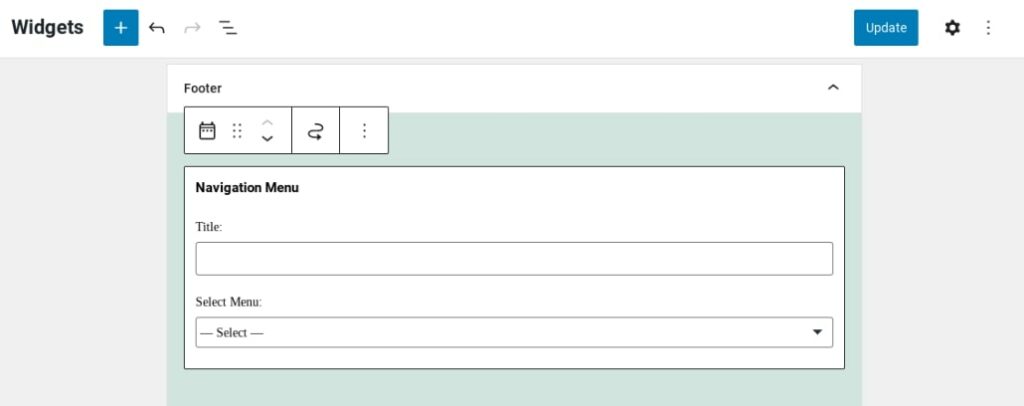
Następnie rozwiń widget, klikając na niego. Będziesz miał możliwość dodania tytułu (co jest opcjonalne) oraz wybrania menu, które chcesz wyświetlić. Jeśli jeszcze nie stworzyłeś żadnych menu, zostaniesz teraz zaproszony do ich utworzenia. Widgety zapewniają kolejną metodę wyświetlania menu na twojej stronie i będą szczególnie pomocne, jeśli brakuje ci odpowiednich miejsc w wybranym motywie.
Stwórz Swoje Pierwsze Menu WordPress Już Dziś
Jeśli chodzi o tworzenie doskonałego UX, łatwa do zrozumienia nawigacja powinna być jednym z najważniejszych priorytetów. Równie ważne jest także to, że rankingi wyszukiwarek również korzystają z dobrze zorganizowanej treści, która jest łatwa do znalezienia dla czytelników.
Na szczęście, WordPress ułatwia dodawanie menu do Twojej strony. Możesz wybrać elementy, które chcesz wyświetlić, zmienić ich kolejność oraz wybrać lokalizację dla swojego menu.

Zrób więcej z DreamPress
Użytkownicy DreamPress Plus i Pro mają dostęp do Jetpack Professional (oraz ponad 200 premium themes) bez dodatkowych kosztów!
Sprawdź Plany
